Keď potom je prenosná aplikácia, ktorá monitorujeprogramy a procesy určené používateľom na vykonanie akcie, keď dosiahnu určitý stav. Je to vynikajúci nástroj na automatizáciu úloh, aby sa konkrétny proces mohol okamžite iniciovať, zastaviť atď. V reakcii na akcie vykonané inými procesmi a aplikáciami. Môžete napríklad nastaviť prehrávanie zoznamu skladieb na prehrávači VLC, keď sa program uTorrent zatvorí. Alebo môžete nastaviť, aby začal ďalší proces, ak sa prvý (ktorý sa monitoruje) zavrie. Alebo povedzme, môžete naplánovať spustenie operácie zálohovania po ukončení určitej aplikácie alebo procesu.
Ak chcete začať, kliknite na ikonu Keď dôjde k tejto udalosti možnosť nastavenia iniciačných parametrov aplikácie, procesu alebo časového rámca.
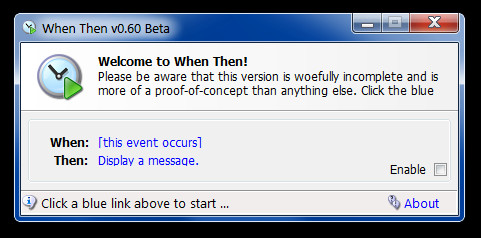
Otvorí sa nové okno, v ktorom môžete ako východiskový bod vybrať spustenú úlohu alebo proces.
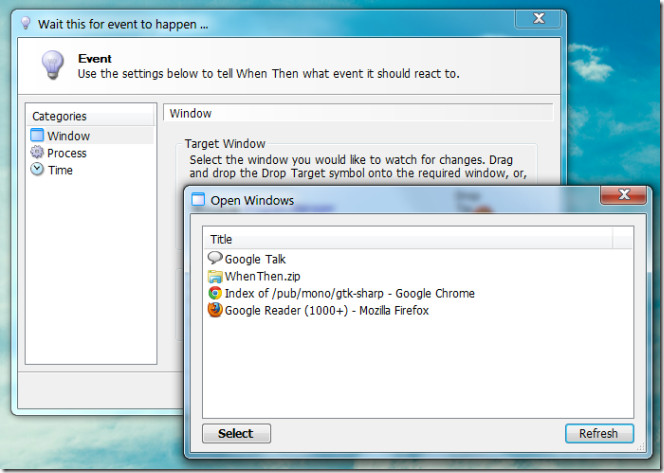
Po výbere aplikácie alebo procesuvyberte úlohu, ktorú chcete sledovať, aby bolo možné reakčnú funkciu spustiť pri zatvorení, minimalizácii, maximalizácii, skrytí alebo zmene názvu, umiestnenia alebo veľkosti zadanej aplikácie alebo procesu.
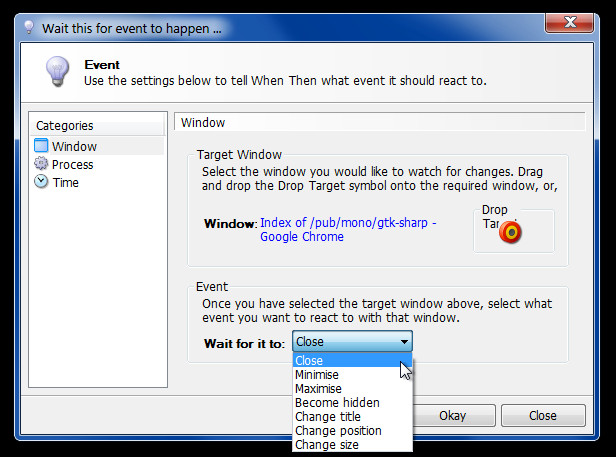
Ako parameter monitorovania môžete určiť aj čas, dátum a mesiac. Nastavenia času je možné zvoliť podľa cieľového dátumu a času alebo uplynutého času.
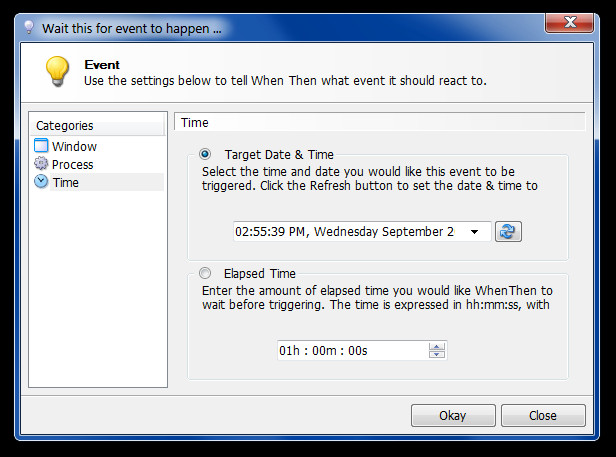
Zamierte na hlavné rozhranie a vyberte položku potom možnosť z hlavného rozhrania. Otvorí sa ďalšie okno, v ktorom môžete zadať reakčnú úlohu k úlohe vybranej v okne „Kedy“. Môže to zahŕňať zobrazenie správy (karta rýchleho prístupu), vykonanie externého súboru (napríklad aplikácie) alebo spustenie možnosti relácie, ako je odhlásenie, reštartovanie, vypnutie, vypnutie, pozastavenie alebo dlhodobý spánok.
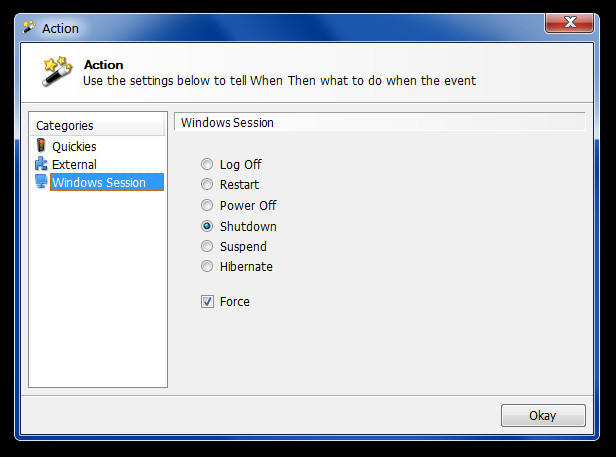
Teraz sa vráťte do hlavného rozhrania a začiarknite políčko Povoliť, aby sa naplánované úlohy vykonávali. Napríklad:
- Po výbere Proces sa ukončí (napr. Firefox.exe), zobrazí sa správa (napr. Prehliadač zatvorený).
- Keď sa vybraná aplikácia (napr. Chrome) zastaví, spustite externý súbor (napr. UTorrent.exe).
- Po dosiahnutí vybraného procesu, aplikácie alebo časového rámca vypnite Windows.
Podobne môžete vytvoriť viac kombinácií úloh, ktoré sa majú vykonať podľa vašich požadovaných kritérií.
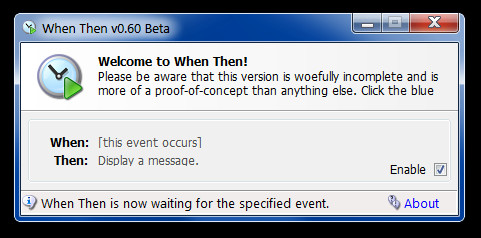
Keď potom funguje v systéme Windows XP, Windows Vista a Windows 7.
Stiahnuť When Then













Komentáre